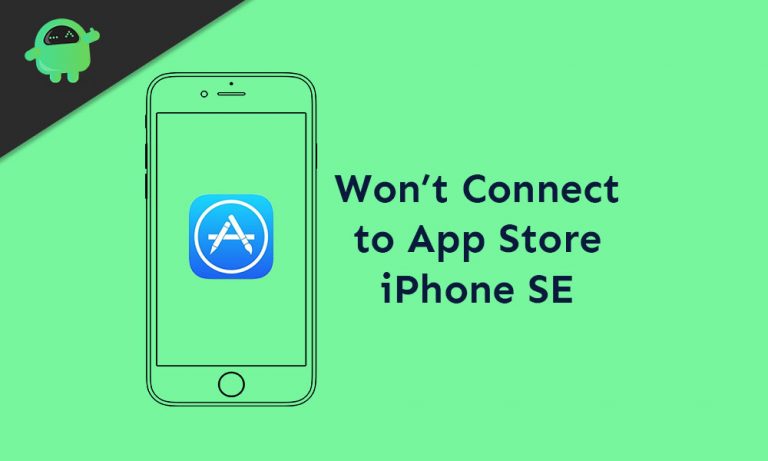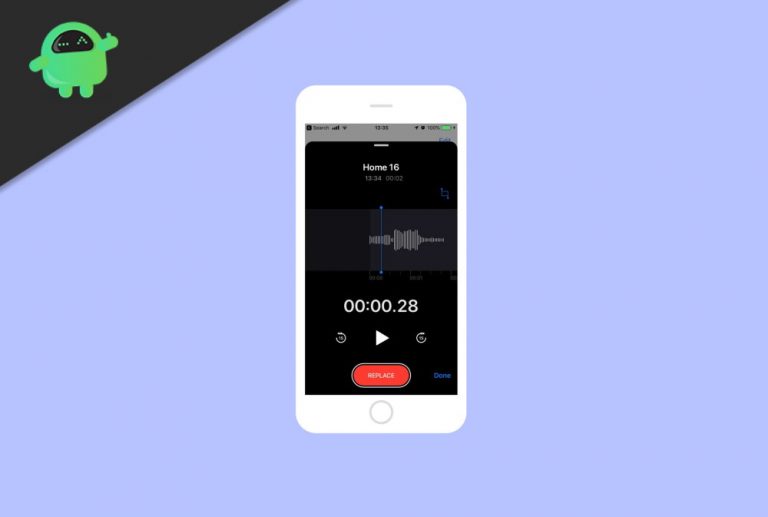Как удалить повторяющиеся контакты с iPhone
Конечно, контакты являются неотъемлемой частью нашего круга общения, и мы пользуемся им ежедневно. Но если вы используете iPhone для одновременного управления разными адресными книгами в колледже, на работе и в личной жизни, вы, вероятно, столкнетесь с проблемой дублирования контактов. Очень часто, когда мы устанавливаем сторонние приложения, такие как Whatsapp, Gmail и Facebook, они импортируют контакты с нашего iPhone. Если есть хотя бы небольшая разница между контактной информацией, которую они имеют на своем сервере, и контактами, сохраненными на вашем iPhone локально, в конечном итоге у вас будет дублированный контакт на iPhone, принадлежащий одному и тому же человеку.
Мы очень часто используем контакты, но управлять ими на iPhone очень сложно. Иногда синхронизация iCloud может также создавать дубликаты контактов на iPhone, которые вы, возможно, захотите удалить. К сожалению, как часто мы удаляем повторяющиеся контакты с iPhone, мы получаем их снова. В такой ситуации существует множество методов, которые могут помочь нам удалить все повторяющиеся контакты сразу.
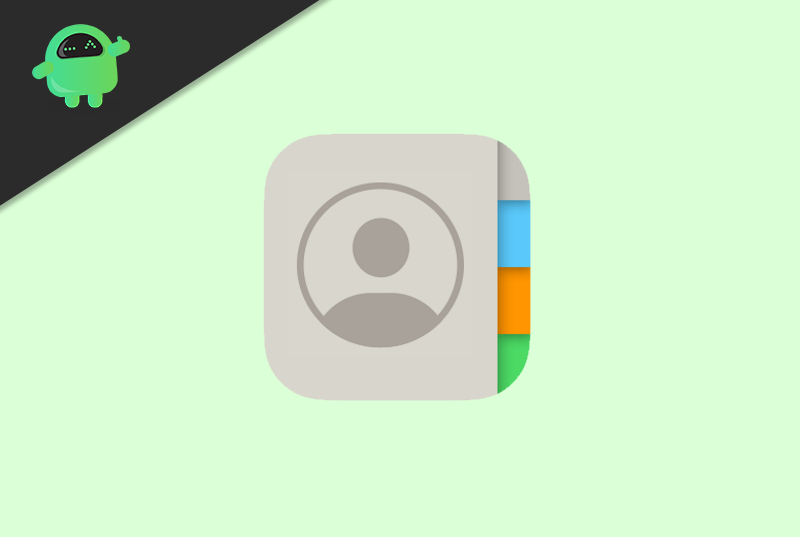
Как удалить повторяющиеся контакты с iPhone
Есть много способов удалить повторяющиеся контакты с iPhone, но мы перечислили здесь только те, которые работали идеально. Итак, перейдем к первому.
Метод 1: удаление дубликатов контактов iPhone с помощью iCloud
Шаг-1 В первую очередь переходим к настройкам. Нажмите iCloud и включите переключатель контактов, чтобы синхронизировать контакты iPhone с iCloud.
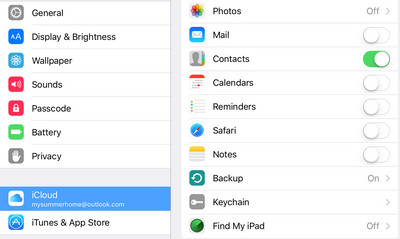
Шаг 2 Теперь войдите в свою учетную запись iCloud, щелкните контакты. Затем прокрутите вниз и запишите количество контактов и сравните его с количеством контактов на вашем iPhone.
Шаг 3 Затем включите опцию синхронизации контактов iCloud на iPhone и снова войдите в свою учетную запись iCloud.
Шаг-4 Нажмите на контакты, а затем на «Все контакты» в верхнем левом углу.

Шаг 5 Теперь, удерживая SHIFT + CTRL, выберите все контакты, которые вы хотите удалить. При выборе контактов.
Шаг 6. Затем щелкните значок настройки в нижнем левом углу, чтобы открыть все параметры, и нажмите «Удалить» оттуда.
Шаг 5 Теперь вернитесь к настройкам iPhone и включите синхронизацию контактов iCloud. Все повторяющиеся контакты исчезнут после завершения процесса синхронизации.
Метод 2: объединение повторяющихся контактов на iPhone из самого приложения «Контакты»
В приложении для контактов есть возможность объединить отдельные контакты. Хотя было бы очень утомительно, если бы вам нужно было объединить сотни контактов. Я бы рекомендовал использовать этот метод только тогда, когда есть только несколько повторяющихся контактов.
Шаг-1 Во-первых, перейдите в приложение контактов и выберите контакт, который вы хотите объединить.
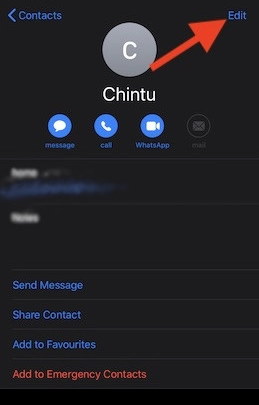
Шаг 2 Нажмите «Редактировать» в верхнем левом углу.
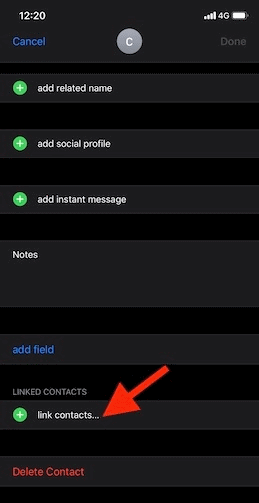
Шаг 3. Прокрутите немного вниз, и вы найдете «Связать контакты». Нажмите на него.
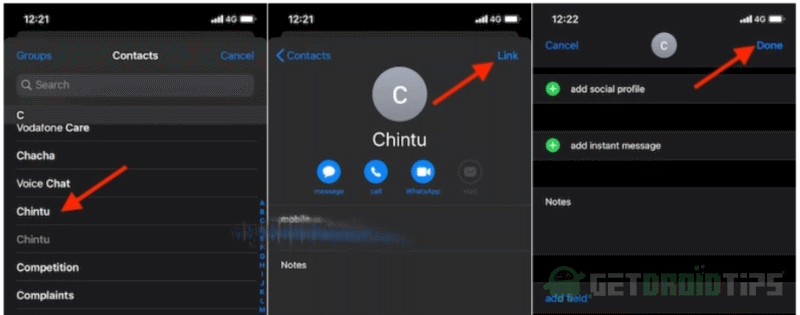
Шаг 4 Затем выберите контакт, с которым вы хотите его объединить, и нажмите «Ссылка» в правом верхнем углу. Наконец, нажмите «Готово», чтобы закончить.
Метод 3: Использование стороннего приложения
К счастью, в магазине приложений есть множество приложений для удаления и объединения повторяющихся контактов.
Шаг 1 Перво-наперво, загрузите любое приложение для слияния контактов.
Шаг 2 После успешной установки запустите приложение и нажмите «Управление контактами».
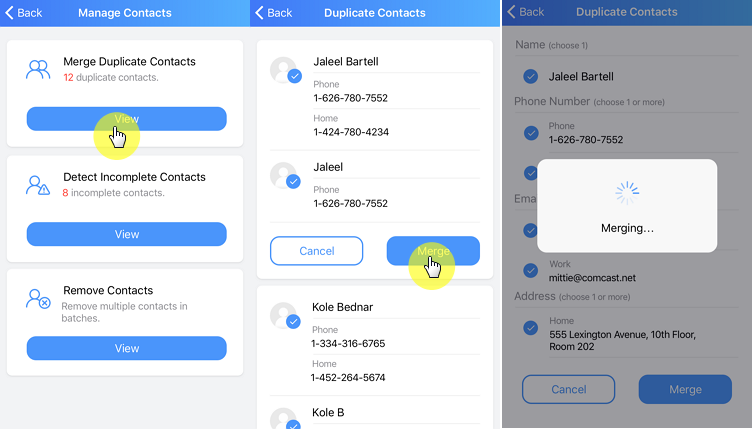
Шаг-3 На этом экране нажмите «Объединить повторяющиеся контакты» и выберите повторяющиеся контакты.
Шаг 4 Наконец, нажмите кнопку «Объединить», и приложение начнет объединять повторяющиеся контакты. После завершения процесса слияния вы увидите уведомление о завершении слияния.
Надеюсь, эти инструкции по удалению повторяющихся контактов с iPhone будут вам полезны. Если вам нужно управлять большим количеством контактов, существует множество профессиональных приложений, таких как ContactsMate.